有时候我们希望将设计好的PPT幻灯片发布在微博上面展示给朋友欣赏,但是又不能直接发布PPT文件,只能将PPT转换成JPG形式的图片发布,所以许多朋友经常在网上找一些转换的软件将PPT转换成JPG。其实,在PowerPoint中默认就有这项功能,可以将所有幻灯片全部储存为JPG图片格式,下面就和办公族一起来看看如何实现吧!
操作步骤
打开PPT幻灯片,单击菜单中的“文件”按钮,选择“另存为”;
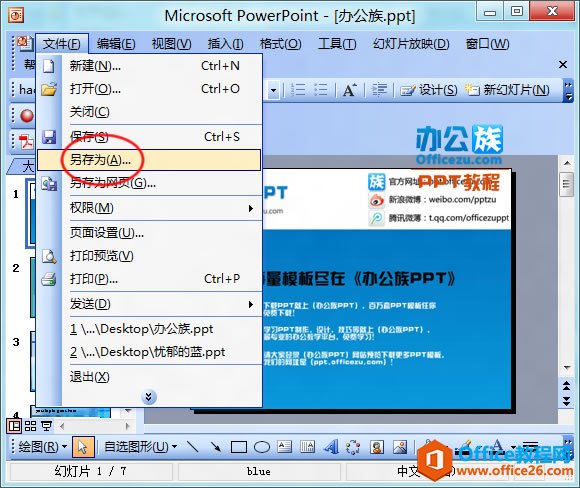
在弹出的“另存为”窗口中选择保存类型为“JPEG 文件交换格式”;
PowerPoint Viewer 2010简体中文版官方免费下载
PowerPointViewer2010是微软开发的一款PPT阅读器,使用PowerPointViewer2010,可以查看在PowerPoint97和以上版本的所有演示文稿,该软件还可以打开受密码保护的演示文稿文件。无需安装PowerPoint都可以
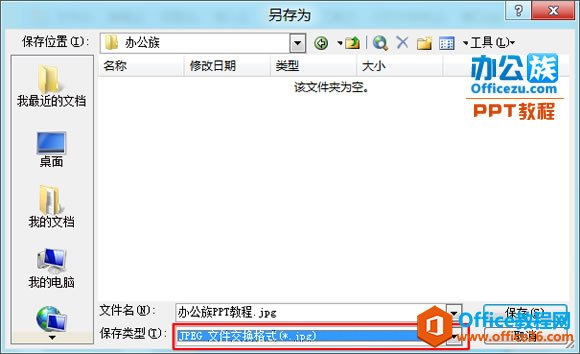
如果只想保存当前幻灯片图片,请选择“仅当前幻灯片”。如果想保存所有幻灯片图片,那么就选择“每张幻灯片”。
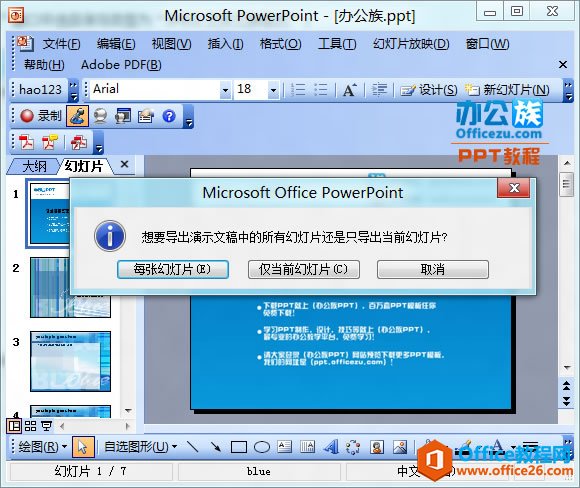
提示
PPT幻灯片默认保存的图片尺寸是 960*720。
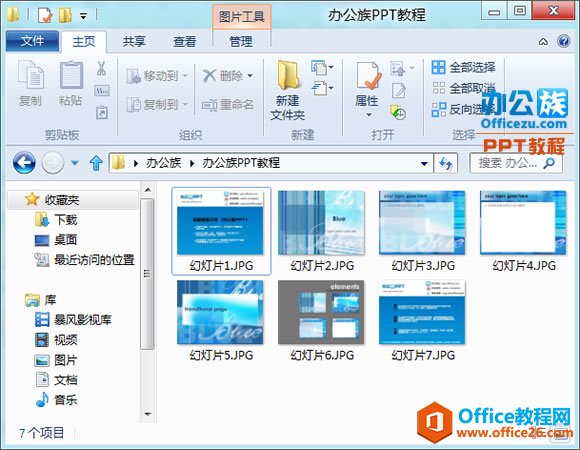
伟大PPT设计的五大法则
PowerPoint是一个功能强大的沟通工具,Duarte公司有超过20年的PPT设计开发经验,这也是帮助企业员工高效办公,为企业创造更多价值的原因所在。在多年的工作中,我们总结了一些规律,归纳起


